Git扫盲-vscode管理github项目
前言:
理论上,我们可以在github上发布任意项目,它的自由度是相当高的,比如我们要分享自己的代码、文档、笔记等,都可以放在github上供大家交流分享。这篇文章记录下如何使用vscode操作自己在github上的仓库。
1、本地安装 git 环境
git 官网:https://git-scm.com/
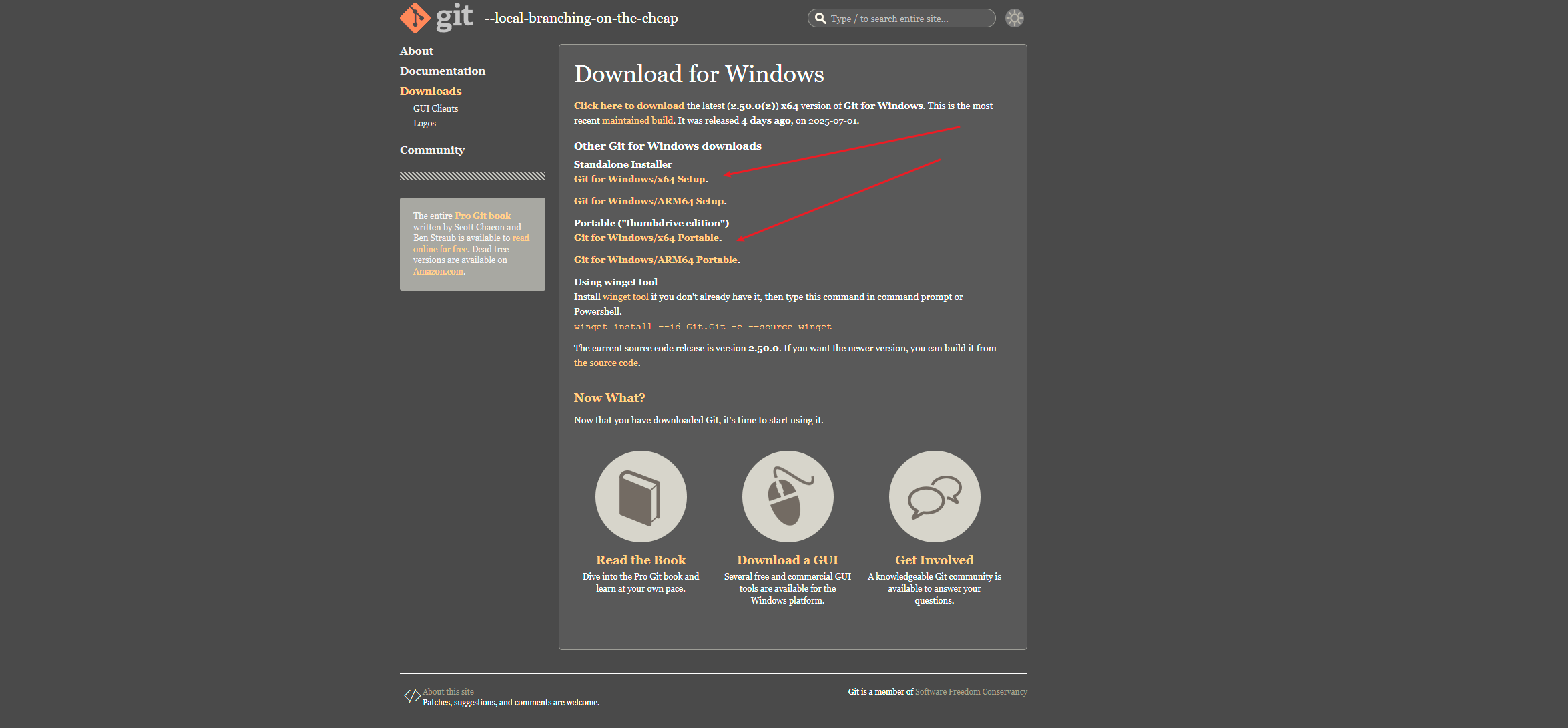
下载后安装即可:
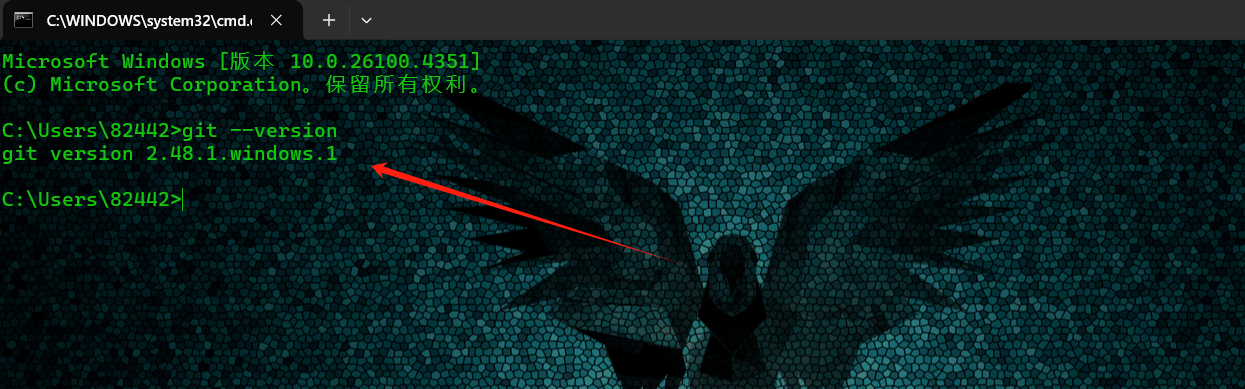
2、vscode 设置
源代码管理处,集成了git功能

先在github 处创建一个仓库


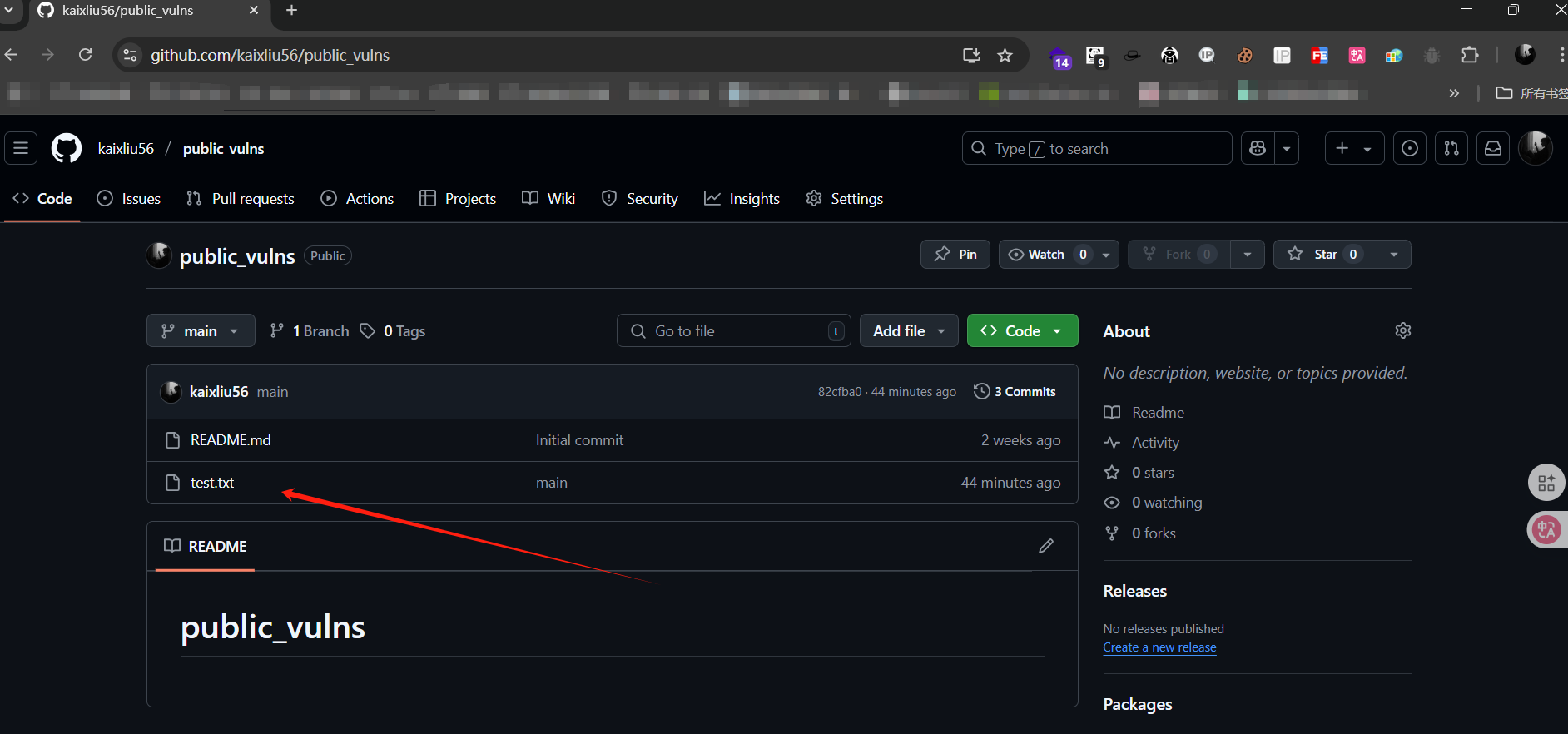
vscode 克隆该仓库

这里会让你登录你的github账号,允许github登录

浏览器弹出登录

继续
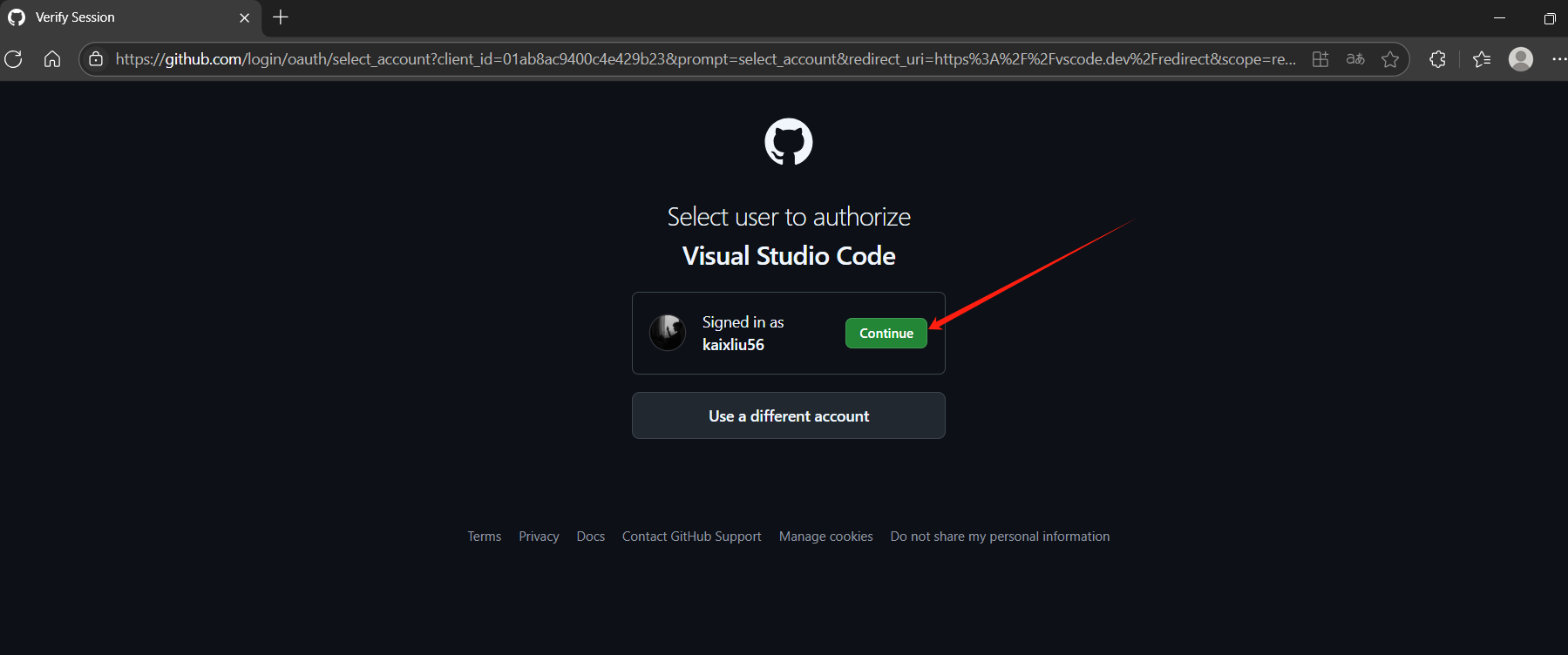
此时你账户下所有的仓库都可以被检索到

我们选择自己要编辑的仓库,clone,保存到你指定的文件夹下

(因为是从github下载,这里须要你的pc可以正常访问github)
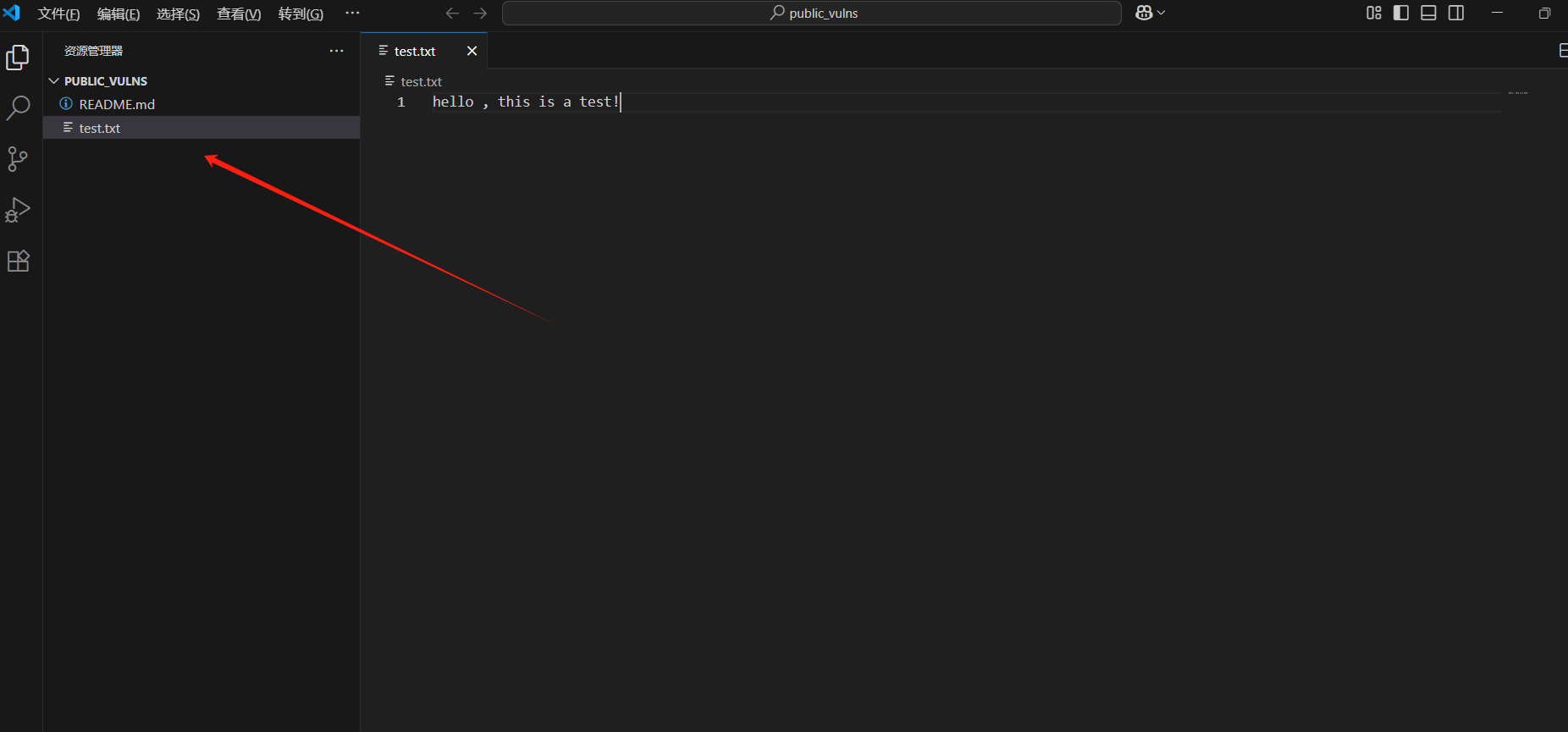
git 配置 proxy
git config --list
git config --global http.proxy http://你的xx上网代理地址
git config --global https.proxy https://xxxxx
3、修改项目并提交
这里创建了一个新文件kaix.txt 并 修改了 test.txt

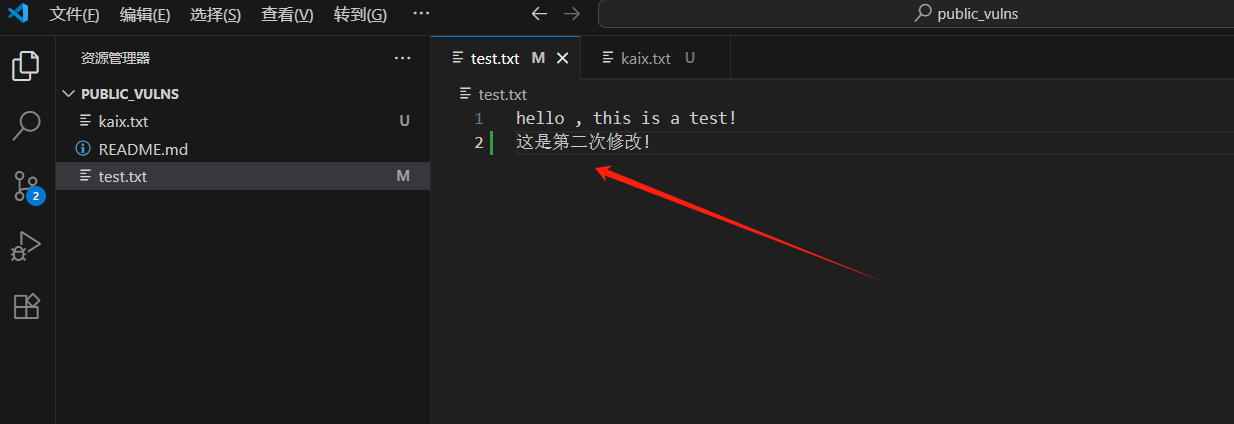
再源代码管理处、这里要先暂存修改 点击 +

选择提交的分支:这里我就填 main 分支
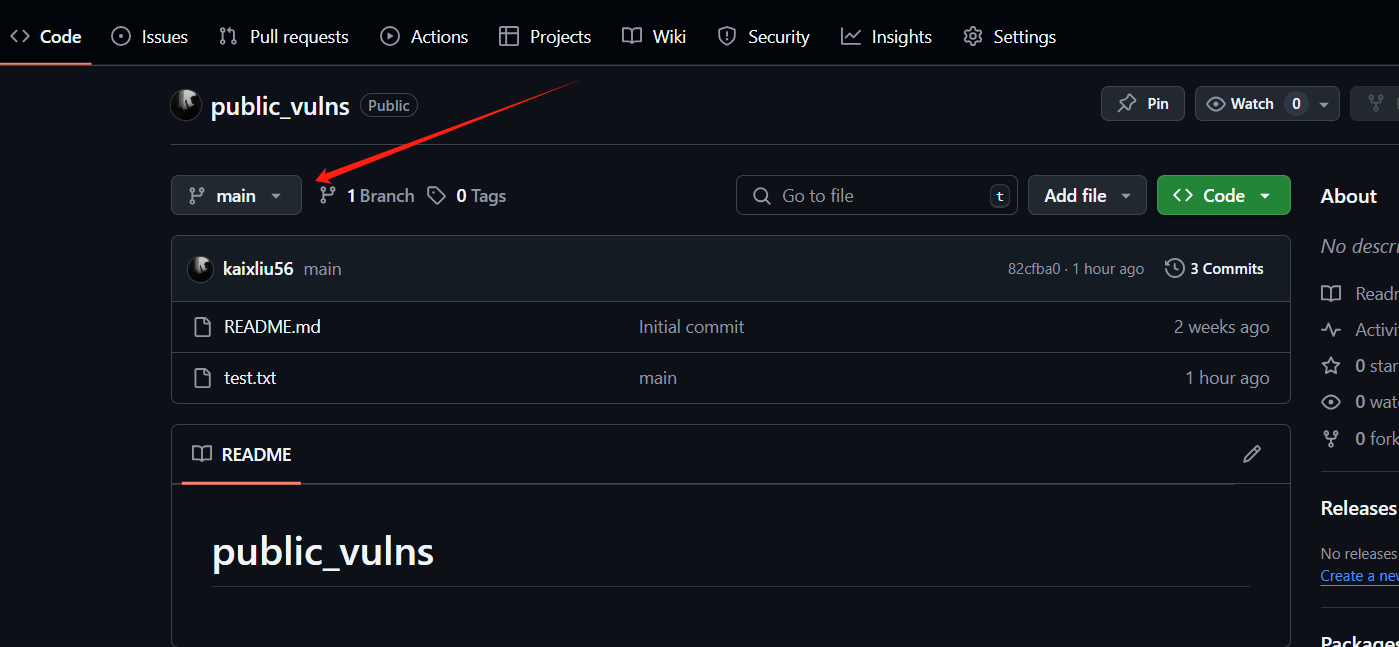
然后点提交即可

如果是第一次 使用 git 管理项目,会提示

这里我们添加配置
# 这里是自己github 账号的用户名和邮箱
git config --global user.name xxxxx
git config --global user,email xxx@xx.com
配置好后再次提交

这里会再次验证你的身份
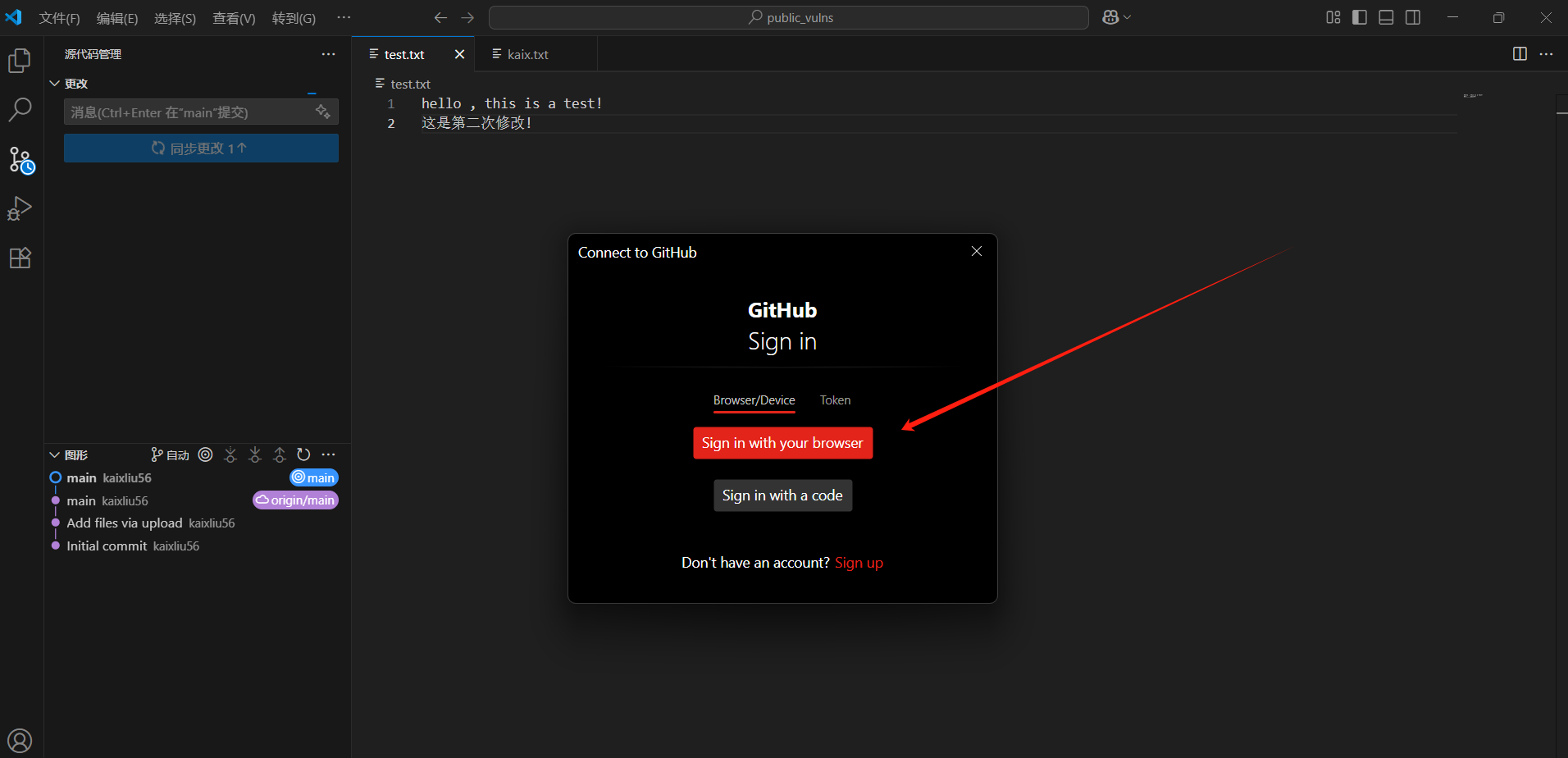
登录即可提交成功,并修改

至此,我们就在本地任意编辑我们的项目,然后同步到github了。

 浙公网安备 33010602011771号
浙公网安备 33010602011771号